ist schlechte Beleuchtung ruiniert deine Fotos? Wenn Sie immer wieder aufgeblasene Lichter und schlechte Schatten erhalten, sollten Sie HDR ausprobieren.
In diesem Artikel erklären wir, was HDR ist und was es tun kann, um Ihre Fotografie zu verbessern.



Was ist HDR? ?
Bevor wir zu den technischen Aspekten kommen, wollen wir herausfinden, was ein hoher Dynamikbereich ist. Lassen Sie sich von dem ausgefallenen Begriff nicht verwirren. Mit dieser Technik können Sie die hellsten und dunkelsten Töne Ihres Motivs erfassen.
Jede Kamera verfügt über einen anderen Dynamikbereich. Dies ist seine Fähigkeit, Schatten und Lichter zu erfassen. Einige Geräte können Lichter und Schatten besser einfangen als andere.
Unabhängig davon, wie hochtechnologisch Ihre Geräte sind, kann es bei schwierigen Lichtverhältnissen zu Problemen kommen.
Hier kommt die HDR-Fotografie ins Spiel Schießen Sie mit verschiedenen Belichtungen. Sie können ein breites Beleuchtungsspektrum aufnehmen, um satte Lichter und dunkle Schatten zu erzielen.
Sie können HDR erstellen, indem Sie Fotos einer bestimmten Szene dreimal oder mehrmals aufnehmen. Anschließend können Sie die Bilder in eine Bearbeitungssoftware laden und zu einem Frame stapeln.
Heutzutage verfügen viele Kameras und sogar Smartphones über eine integrierte HDR-Kamera. Da sie die HDR-Bilder automatisch verarbeiten, müssen Sie sich beim Bearbeiten keine Gedanken mehr über das Zusammenführen machen.
HDR vs. Nicht-HDR
Es kann schwierig sein, HDR voneinander zu unterscheiden Fotos von Nicht-HDR-Fotos, wenn Sie nicht wissen, wonach Sie suchen sollen. Im Allgemeinen weisen HDR-Bilder jedoch lebendigere Farben auf.
Um den Unterschied zwischen HDR- und Nicht-HDR-Bildern besser veranschaulichen zu können, sollten Sie sie nebeneinander vergleichen.
Das folgende Bild ist ein Nicht-HDR-Bild. Wie Sie bemerken, sind die Lichter zu hell und die Schatten zu dunkel. Selbst wenn Sie versuchen, dies zu bearbeiten, werden die Details im Bild nicht hervorgehoben.

Schauen wir uns nun das mit HDR aufgenommene Bild an. Es ist das gleiche Bild. Außer diesmal sehen Sie mehr Details sowohl in den Lichtern als auch in den Schatten.
Der Unterschied zwischen HDR und Nicht-HDR ist in den meisten Situationen subtil.
Aber HDR hilft Ihnen, die beste Belichtung zu erzielen. Und Sie behalten die Details auch bei schwierigen Lichtverhältnissen.

Aber was ist, wenn Sie sowohl HDR- als auch Nicht-HDR-Fotos haben möchten? Aktivieren Sie dann „Normales Foto behalten“ in den Einstellungen unter „Kamera“.
Diese Funktion ist nützlich, insbesondere wenn Ihre HDR-Version nicht ansprechend aussieht.
So nehmen Sie HDR-iPhone-Bilder auf

Nachdem Sie die Definition von HDR kennen, ist es Zeit zu lernen, wie man sie verwendet. Öffnen Sie Ihre Kamera-App und Sie finden HDR oben auf dem Bildschirm.
Wenn Sie auf HDR tippen, werden drei Auswahlmöglichkeiten angezeigt: Auto, Ein und Aus. Die Funktion ist in Photo und Square verfügbar, funktioniert jedoch nicht in anderen Modi wie Portrait oder Pano.
Obwohl die Verwendung von Auto HDR möglicherweise verlockend ist, sollten Sie sie niemals aktivieren. Auf diese Weise kann Ihr iPhone beurteilen, ob HDR aktiv sein muss oder nicht.
Auf dem Papier mag das gut klingen, aber Sie können Ihrem Apple iPhone nicht vertrauen, dass es Entscheidungen für Sie trifft. Smart HDR ist automatisch für iPhone XS und iPhone XS Max, sofern Sie es nicht deaktivieren. Dies bedeutet auch, dass Ihr iPhone kein einzelnes, sondern mehrere Fotos aufnimmt, was viel Platz in Ihrer Fotobibliothek beansprucht. Schalten Sie Ihre HDR auf dem iPhone nur ein, wenn Sie sie benötigen, und schalten Sie sie aus, wenn Sie sie nicht benötigen.
Wenn Sie sich in HDR befinden, wählen Sie Ihren Fokuspunkt, indem Sie auf den Bildschirm tippen. In einem weißen Feld wird angezeigt, was Sie ausgewählt haben. Sobald es gelb wird, bedeutet dies, dass Ihr Motiv scharfgestellt ist. Sie können das Foto dann wie gewohnt aufnehmen.
HDR-Techniken für iPhone-Fotografie
Das Aufnehmen von HDR-Bildern entspricht größtenteils dem Aufnehmen normaler Bilder. Der einzige Unterschied besteht darin, dass die Aufnahme in diesem Modus etwas länger dauert.
Sie müssen Ihre Kamera während der Aufnahme stabil halten. Wenn Sie die besten Ergebnisse erzielen möchten, stellen Sie Ihr Telefon auf ein Stativ. Auf diese Weise werden Ihre Bilder gut ausgerichtet, sobald Ihr Gerät sie zu einem HDR-Foto zusammenführt.
Wenn Sie Landschaften erstellen, sollten Sie beim Aufnehmen einen Timer verwenden. Sobald Sie es aktiviert haben, haben Sie einige Sekunden Zeit, um Ihre Hand von der Kamera zu nehmen, bevor sich der Verschluss öffnet. Dies stellt sicher, dass Sie das Telefon während der Aufnahme nicht bewegen.
Nachdem Ihr Telefon stabil ist, wenden wir uns den Belichtungseinstellungen Ihrer Kamera zu. Erinnern Sie sich an das weiße Feld, das auf Ihrem Bildschirm angezeigt wird?
Es ist nicht nur ein Fokussierungswerkzeug, sondern auch ein Belichtungsmesser. Durch Lesen des Lichts aus dem von Ihnen ausgewählten Bereich wird der Kamera mitgeteilt, wie hell oder dunkel das endgültige Foto sein soll.
Wenn Sie sich im HDR-Modus befinden, wählen Sie immer den dunkelsten Bereich auf Ihrem Bildschirm aus. Auf diese Weise können Sie Ihrem Telefon helfen, die endgültige Belichtung des Bildes besser zu bestimmen.
Wenn Sie den hellsten Bereich auswählen, wird möglicherweise stattdessen ein überbelichtetes Bild angezeigt.
Bearbeiten von HDR-iPhone-Fotos

HDR liefert uns nicht immer die gewünschten Ergebnisse. Wenn Sie mit dem Foto nicht zufrieden sind, können Sie kleinere Retuschen durchführen, damit es besser aussieht.
Sie können Ihre native iPhone-Bearbeitungs-App verwenden, um einige Änderungen an Ihren Fotos vorzunehmen. Die Hauptelemente, die HDR-Bilder auszeichnen, sind Belichtung und Kontrast. Dies sind also die beiden Einstellungen, die Sie anpassen möchten.
Sie müssen lediglich auf die Schieberegler tippen, bis Sie das gewünschte Aussehen erhalten.
Wenn Sie mehr Kontrolle über Ihre Fotos haben möchten, müssen Sie kann stattdessen Bearbeitungs-Apps von Drittanbietern verwenden. Adobe Lightroom und VSCO sind zwei der besten Foto-Apps, die Sie für Ihr Telefon haben.
Sie bieten viel mehr als nur die Möglichkeit, Belichtung und Kontrast zu ändern.
Die Verwendung von Lightroom oder VSCO entspricht fast der Verwendung Ihres iPhones Editor. Wie bei Ihrer nativen App können Sie mit den Schiebereglern die Einstellungen anpassen. Sie verfügen jedoch auch über viele zusätzliche Funktionen, die der iPhone-Editor nicht bietet.
Mit ihnen können Sie verschiedene Elemente wie Hervorheben, Schatten und Überblenden ändern, um lebendigere Ergebnisse zu erzielen. Abgesehen davon haben sie auch Filter, die die Farben in Ihrem Bild ändern, um Stimmung zu erzeugen.
Denken Sie daran, bei der Bearbeitung nicht über Bord zu gehen. Wenn Sie Ihr Bild zu stark verändern, erhalten Sie möglicherweise ein verrauschtes, pixeliges Bild. Sie möchten nicht, dass dies geschieht, insbesondere da Sie das JPEG-Format verwenden, das nicht für umfangreiche Retuschen gedacht ist.
Wann HDR verwendet werden soll
Obwohl dies möglicherweise verlockend ist Verwenden Sie HDR immer, Sie sollten es nur in bestimmten Situationen verwenden.
Eine der besten Anwendungen von HDR ist die Landschaftsfotografie. Da Sie viel Platz aufnehmen, haben Sie einige Bereiche, die mehr Licht haben als andere. Um alle Unterschiede in der Belichtung auszugleichen, wäre HDR erforderlich.
Sie können HDR auch bei starker Sonneneinstrahlung verwenden, um die Auswirkungen von harten Schatten und hellen Lichtern zu verringern. Und es kann Ihnen helfen, Details in Objekten mit Hintergrundbeleuchtung beizubehalten. Dies liegt daran, dass das Licht aus dem Hintergrund und Ihrem Motiv ausgeglichen wird.
Wir empfehlen die Verwendung von HDR nicht, wenn Sie absichtlich Fotos von Schatten und kontrastreichen Szenen aufnehmen möchten. In diesem Fall sieht Ihr Bild möglicherweise flach und unnatürlich aus.
Außerdem sollten Sie HDR nicht ausprobieren, wenn Sie sich schnell bewegende Objekte fotografieren. Denken Sie daran, dass Ihre Kamera mehrere Fotos aufnimmt, um ein HDR-Bild zu erstellen. Wenn sich in diesen Aufnahmen etwas bewegt, entsteht ein Ghosting-Effekt.
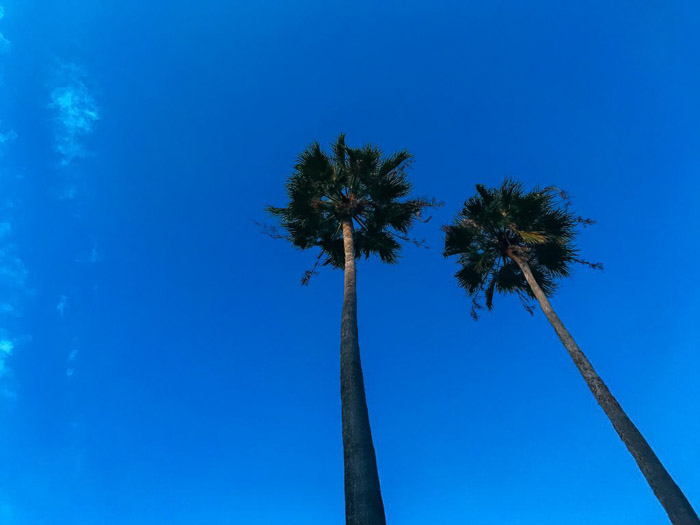
Beste iPhone HDR-Apps von Drittanbietern
Die HDR-Funktion des iPhones funktioniert in den meisten Situationen, einschließlich direkter Sonneneinstrahlung, schlechten Lichtverhältnissen und schattierten Motiven. Wenn Sie jedoch mehr Funktionen wünschen, ist die Verwendung von HDR-Apps von Drittanbietern am besten. Es gibt einige Optionen, und Pro HDR und TrueHDR sind zwei der besten.
Mit TrueHDR können Sie die automatische und halbautomatische Aufnahme verwenden, aber auch HDR-Fotos manuell aufnehmen. Das heißt, Sie haben die volle Kontrolle über die Belichtung für jedes Bild. Dies ist etwas, was der iPhone-Kamera-App fehlt.
Diese App enthält auch Filter, mit denen Sie die Farbtöne Ihrer Bilder durch Tippen auf den Bildschirm ändern können.
Der einzige Nachteil ist, dass TrueHDR länger dauert, um Fotos aufzunehmen als die iPhone. Wenn Sie diese App verwenden, stellen Sie Ihr Telefon am besten auf ein Stativ.
Dann gibt es Pro HDR. Genau wie TrueHDR verfügt es auch über den Auto-Modus, funktioniert jedoch besser im manuellen Modus. Wenn Sie die App öffnen, werden drei blaue Kästchen auf Ihrem Bildschirm angezeigt. Sie können sie jederzeit verschieben, um bestimmte Belichtungen in verschiedenen Bereichen zu erhalten.
Auf diese Weise erhalten Sie ein ausgewogeneres HDR-iPhone-Bild. Wenn Sie nicht zufrieden sind, können Sie die Intensität des HDR nach dem Aufnehmen eines Fotos sogar anpassen.
Fazit
Nun, da Sie die Bedeutung und die Funktionen des HDR kennen, sollten Sie dies nicht tun Angst, es zu benutzen, wenn Sie auf schwierige Beleuchtung stoßen. Die subtilen Änderungen, die in Fotos vorgenommen werden, sind auf den ersten Blick möglicherweise nicht leicht zu erkennen.
Wenn Sie sich jedoch die feinen Details Ihrer HDR-iPhone-Fotos ansehen, werden Sie sehen, wie sehr Sie sie wirklich benötigen.